Како вратити свој Инстаграм након што сте онемогућени?
Pronađite detaljne korake kako da vratite svoj Instagram nalog nakon što je onemogućen.
Било да тражите нови уређај или сами купујете Виндовс, добро је имати на уму разлике између Виндовс 10 Хоме и Про . Када се чини да ниједно није назначено, претпоставите да уз производ добијате Виндовс 10 Хоме.
Именовање је можда мало од помоћи јер би „Хоме“ издање могло бити прикладније названо „Виндовс 10 Стандард“. То је оно што ћете наћи на већини Виндовс уређаја по цени испод 1.000 фунти и садржи све основне карактеристике оперативног система.
Про дистрибуција циља професионалце, напредне кориснике и пословне клијенте. Већина додатака које ћете добити су напредне функције које неће променити свакодневну употребу. Велике су шансе, осим ако већ знате да ће вам требати Про, требало би да се добро сналазите и без њега. Нисте сигурни која је верзија најбоља за вас? Ево шта је укључено у Про, али не и Хоме:
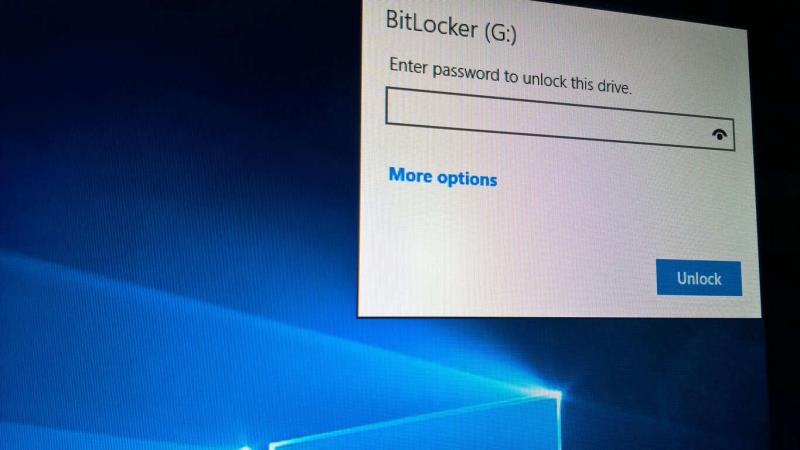
Једна од најзначајнијих предности Про је подршка за шифровање БитЛоцкер уређаја. Ово шифрује цео чврсти диск, што отежава другима да добију приступ вашим подацима. Кућни корисници могу постићи нешто слично користећи софтвер треће стране. Међутим, овоме ће недостајати интеграција оперативног система која помаже да БитЛоцкер буде тако ефикасан и сигуран.
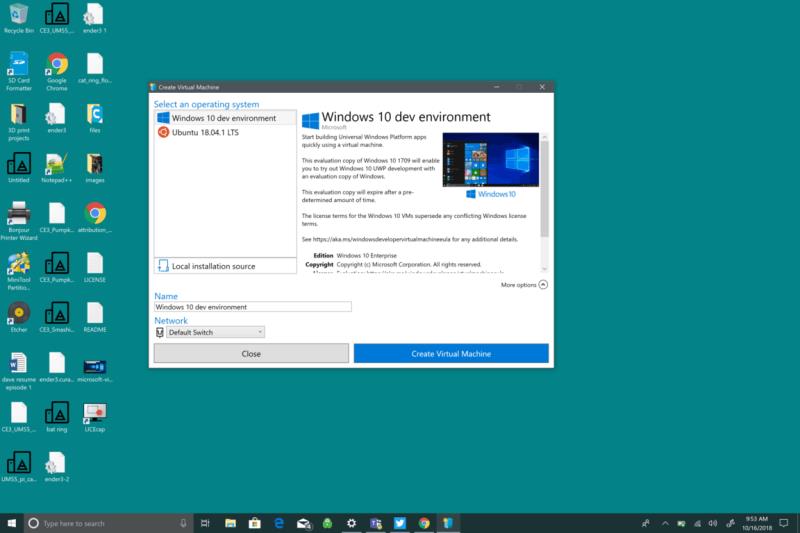
Про подржава Хипер-В, Мицрософт-ов систем виртуелизације за покретање виртуелних машина на вашем уређају. Међутим, осим ако се већ ослањате на Хипер-В, можда ће вам бити боље са бесплатном алтернативом као што је ВиртуалБок. Ово ће савршено добро функционисати на Виндовс 10 Хоме када користите било који савремени процесор.
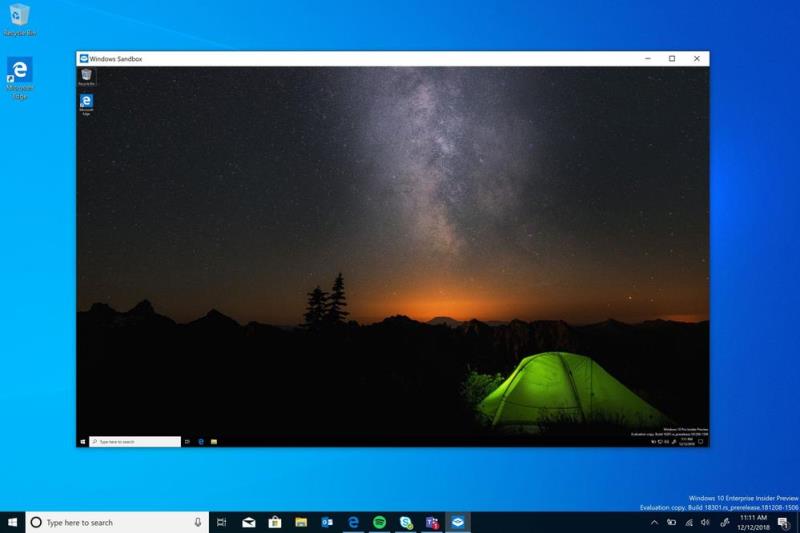
Слично виртуелизацији, Виндовс Сандбок вам омогућава да покренете изоловану радну површину која се брише када затворите програм. То није потпуно решење за виртуелизацију, већ ради на вашој тренутној инсталацији Виндовс-а. Сандбок је функција само за професионалце, али се може реплицирати коришћењем бесплатног софтвера за виртуелизацију, као што је ВиртуалБок.
Већина преосталих разлика се фокусира на безбедност предузећа, умрежавање и развој. Мало је вероватно да ће ово утицати на кућног корисника заинтересованог за продуктивност и мултимедију.
Виндовс 10 Про може да се придружи домену, омогући правила групних политика и да буде повезан на даљину. Такође подржава Азуре Ацтиве Дирецтори, режим киоска, управљање мобилним уређајима и посебне „пословне“ верзије Мицрософт Сторе-а и Виндовс Упдате-а.
Осим ако не знате да ће вам требати било шта од овога, нема разлога да изаберете Про због њих. Професионалне карактеристике нису тако узбудљиве као што име може да каже. За већину кућних корисника, канцеларијских радника и гејмера, Хоме би требало да буде савршено адекватан.
Коначна разлика је, наравно, цена, са Хоме малопродајом од 119 долара и Про за 199 долара. То је разлика од 80 долара када сами купујете Виндовс. Уређаји купљени са Виндовс-ом генерално вам не дају цену верзије, тако да ћете углавном одговарати Хоме на потрошачким производима и Про на врхунским и премиум уређајима.
Pronađite detaljne korake kako da vratite svoj Instagram nalog nakon što je onemogućen.
Желите да избришете истекле пропуснице и средите Аппле новчаник? Пратите док објашњавам у овом чланку како да уклоните ставке из Аппле новчаника.
Било да сте одрасла или млада особа, можете испробати ове апликације за бојење да бисте ослободили своју креативност и смирили свој ум.
Овај водич вам показује како да решите проблем са вашим Аппле иПхоне или иПад уређајем који приказује погрешну локацију.
Погледајте како можете да омогућите и управљате Не узнемиравај на иПад-у како бисте се могли фокусирати на оно што треба да урадите. Ево корака које треба пратити.
Погледајте различите начине на које можете повећати своју тастатуру на иПад-у без апликације треће стране. Такође погледајте како се тастатура мења са апликацијом.
Да ли се суочавате са грешком иТунес не открива иПхоне или иПад на вашем Виндовс 11 рачунару? Испробајте ове проверене методе да одмах решите проблем!
Осећате да ваш иПад не ради брзо? Не можете да надоградите на најновији иПадОС? Пронађите овде знакове који говоре да морате да надоградите иПад!
Тражите кораке како да укључите аутоматско чување у програму Екцел? Прочитајте овај водич о укључивању аутоматског чувања у Екцел-у на Мац-у, Виндовс 11 и иПад-у.
Погледајте како можете да држите своје лозинке у Мицрософт Едге-у под контролом и спречите прегледач да сачува све будуће лозинке.







